Дизайн за допомогою Paint .NET відкриває світ творчих можливостей. Ви можете реалізувати свої ідеї візуально, будь то прості малюнки для презентацій або художні репрезентації. У цьому посібнику ми зосередимося на тому, як ефективно малювати та створювати об'єкти. Пориньте у можливості Paint.NET і дізнайтеся, як ви можете втілити свої графічні ідеї в життя.
Основні висновки
- Різноманітні інструменти малювання - пензель, перо та інструменти фігур - надають вам широкий вибір стилів малювання.
- Настроювані параметри пензля та пера допомагають створювати саме ті текстури та ефекти, які вам потрібні.
- Інструменти фігур дозволяють створювати точні об'єкти, які можна швидко і легко інтегрувати у ваші проекти.
Покрокові інструкції
1. створіть новий документ
По-перше, відкрийте Paint.NET і завантажте новий документ. Це дасть вам чисте полотно для розвитку ваших творчих ідей. Ви можете вибрати різні розміри документа залежно від того, що ви хочете створити.
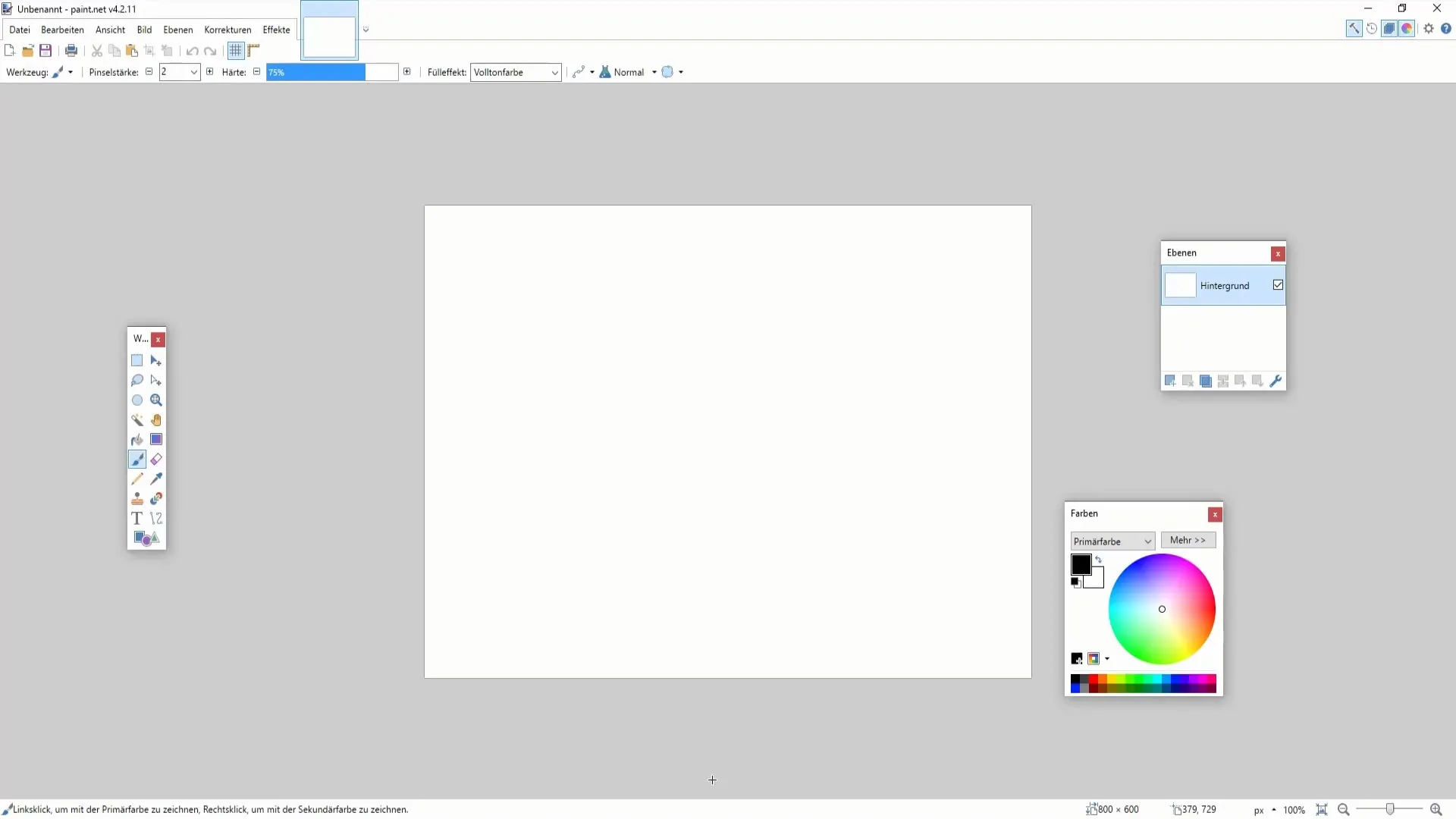
2. використовуйте кольоровий пензель
Ви можете малювати від руки за допомогою кольорового пензля. Незалежно від того, чи хочете ви створити прямі лінії або складні фігури, пензель дозволяє вам малювати так, як ви бажаєте. Встановіть ширину пензля у верхній частині панелі інструментів. Більша ширина штриха особливо підходить для яскравих малюнків, а менша - для більш детальних ліній.
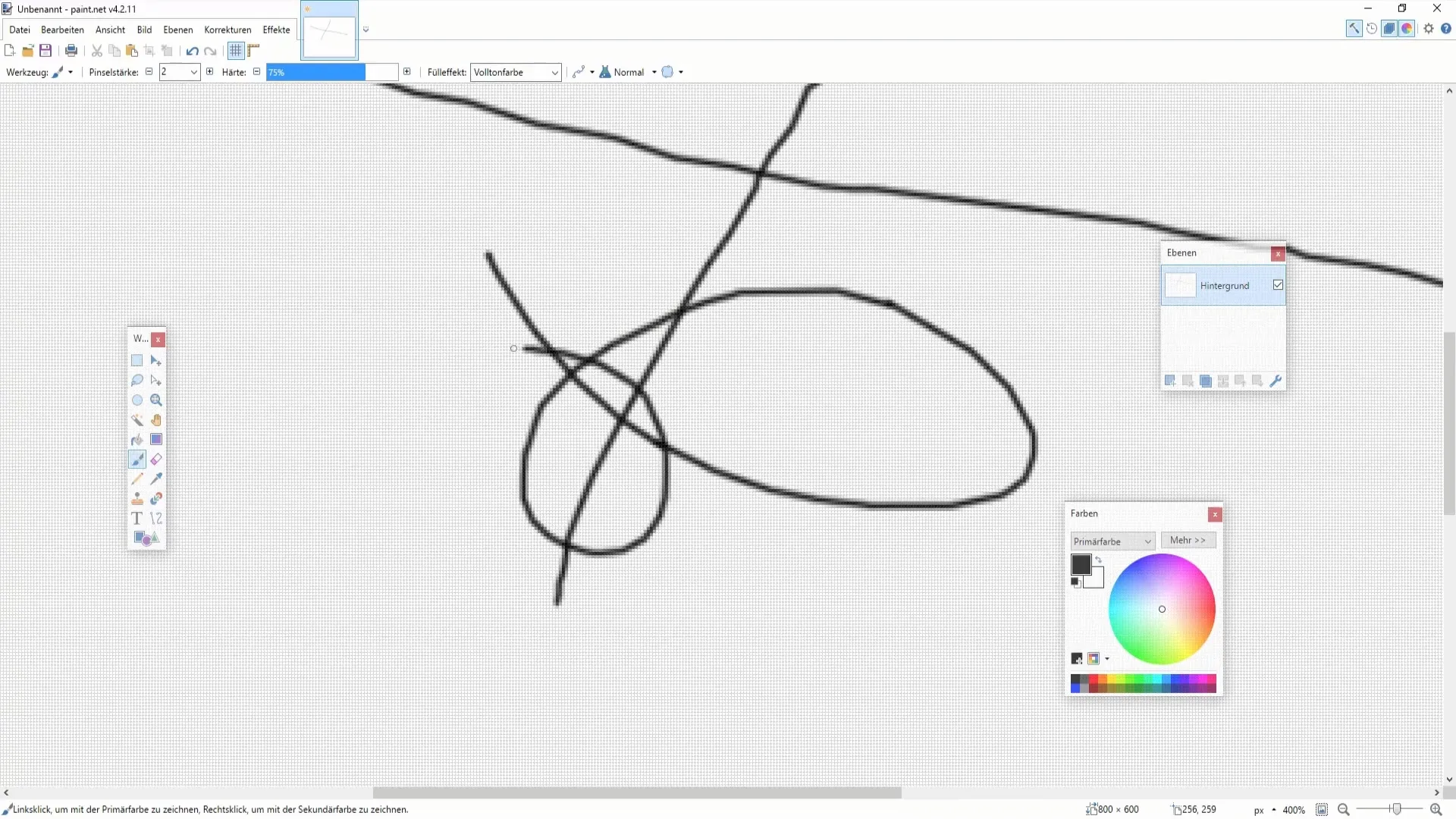
3. використовуйте кольоровий олівець
Коли мова йде про точне розфарбовування, кольоровий олівець - ваш найкращий друг. Він ідеально підходить для детальної роботи або якщо ви хочете зафарбувати невеликі ділянки одним кольором. Тут також слід регулювати твердість інструменту, щоб досягти найкращих результатів залежно від ефекту.
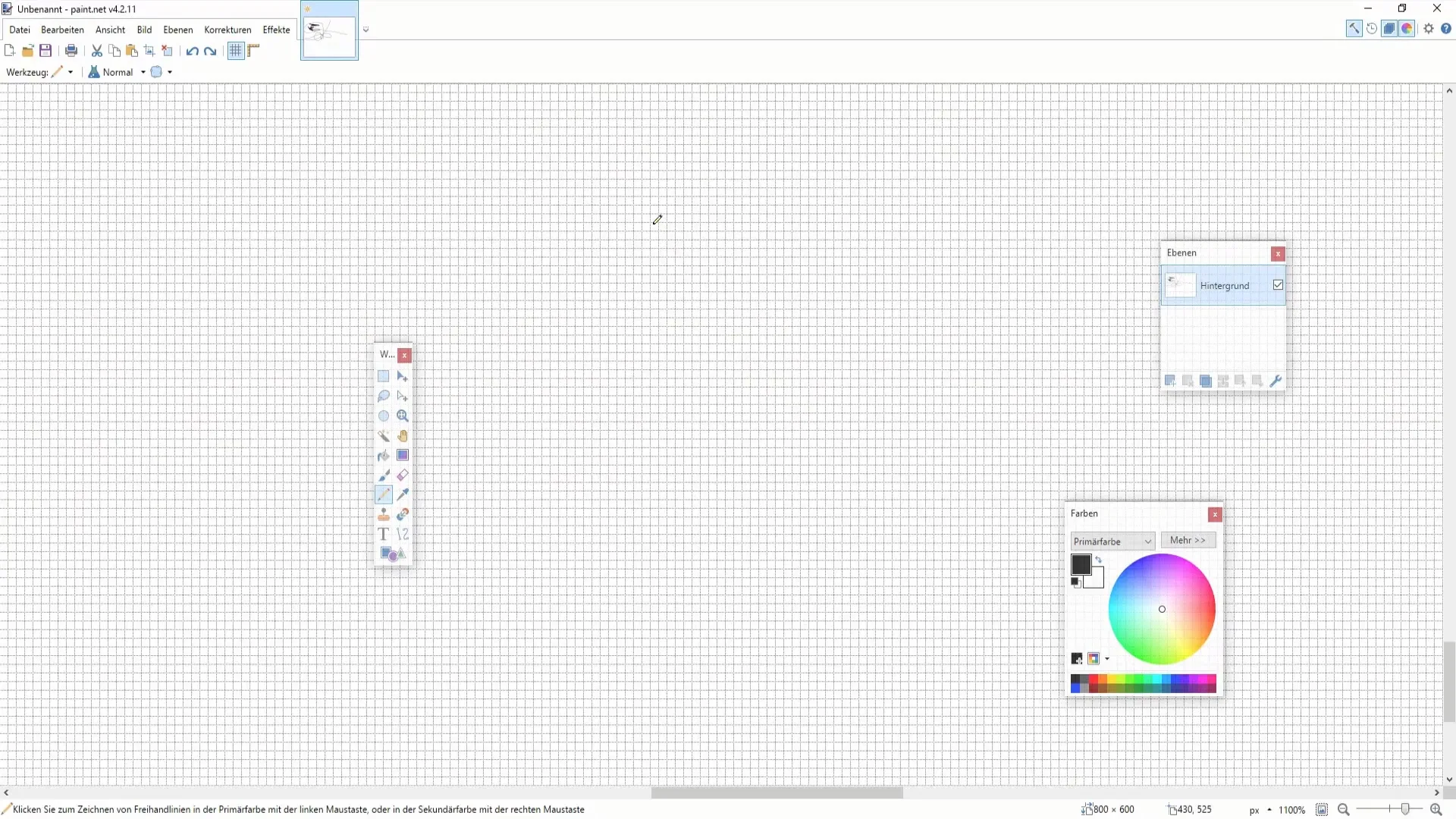
4. створення фігур
Щоб малювати фігури, виберіть інструмент "Стіна" та потрібну фігуру на верхній панелі. Тепер ви можете створити геометричну фігуру, наприклад, прямокутник або трикутник, перетягуючи її за допомогою миші. Переконайтеся, що ви тримаєте ліву кнопку миші натиснутою під час малювання.
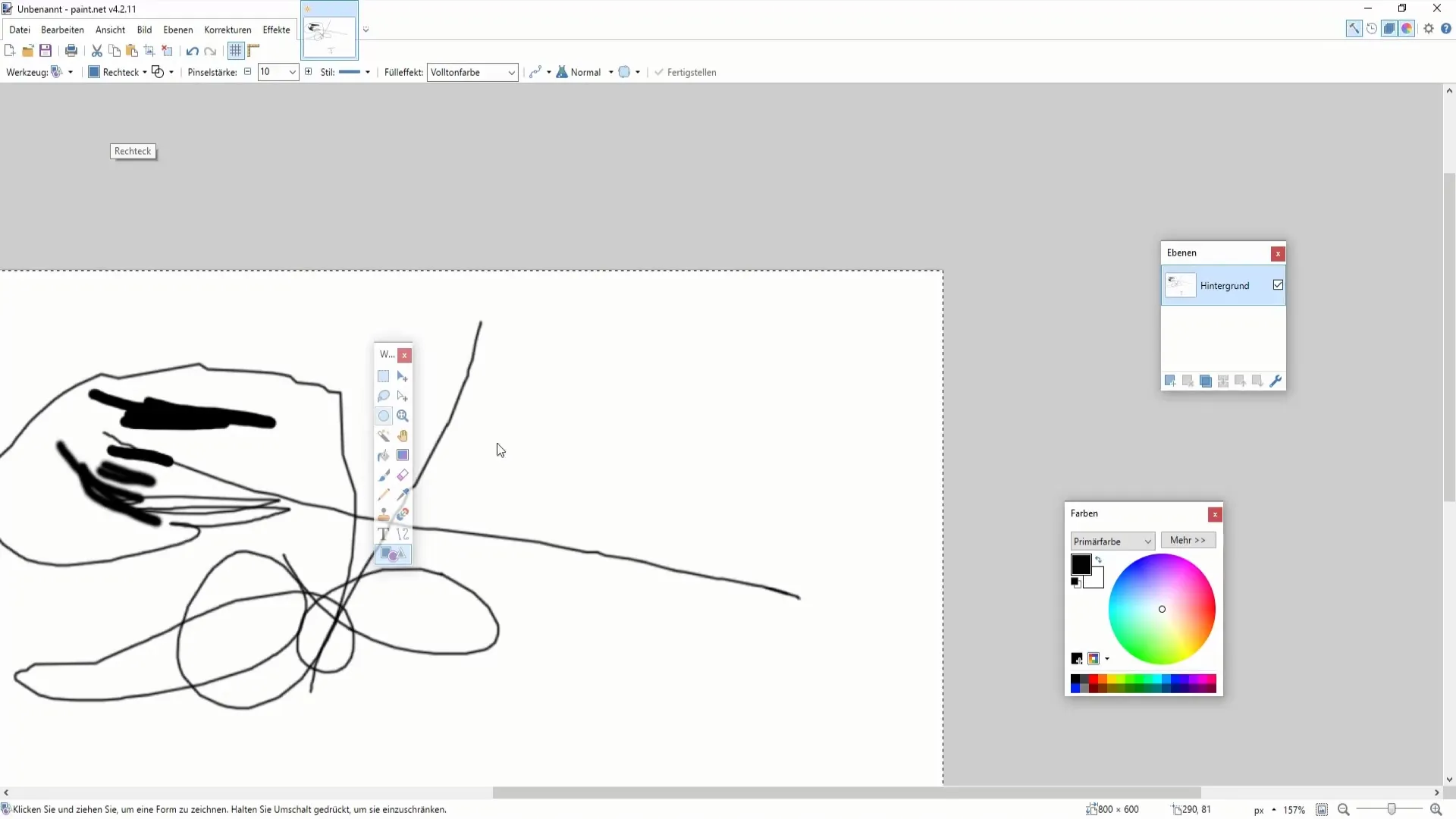
5. вибір кольорів для фігур
Після того, як ви створили фігуру, ви можете вказати її колір. Ви можете вибрати основний або додатковий колір. Щоб вибрати колір, ви можете скористатися коліщатком у верхній частині меню або клацнути правою кнопкою миші на потрібному кольорі.
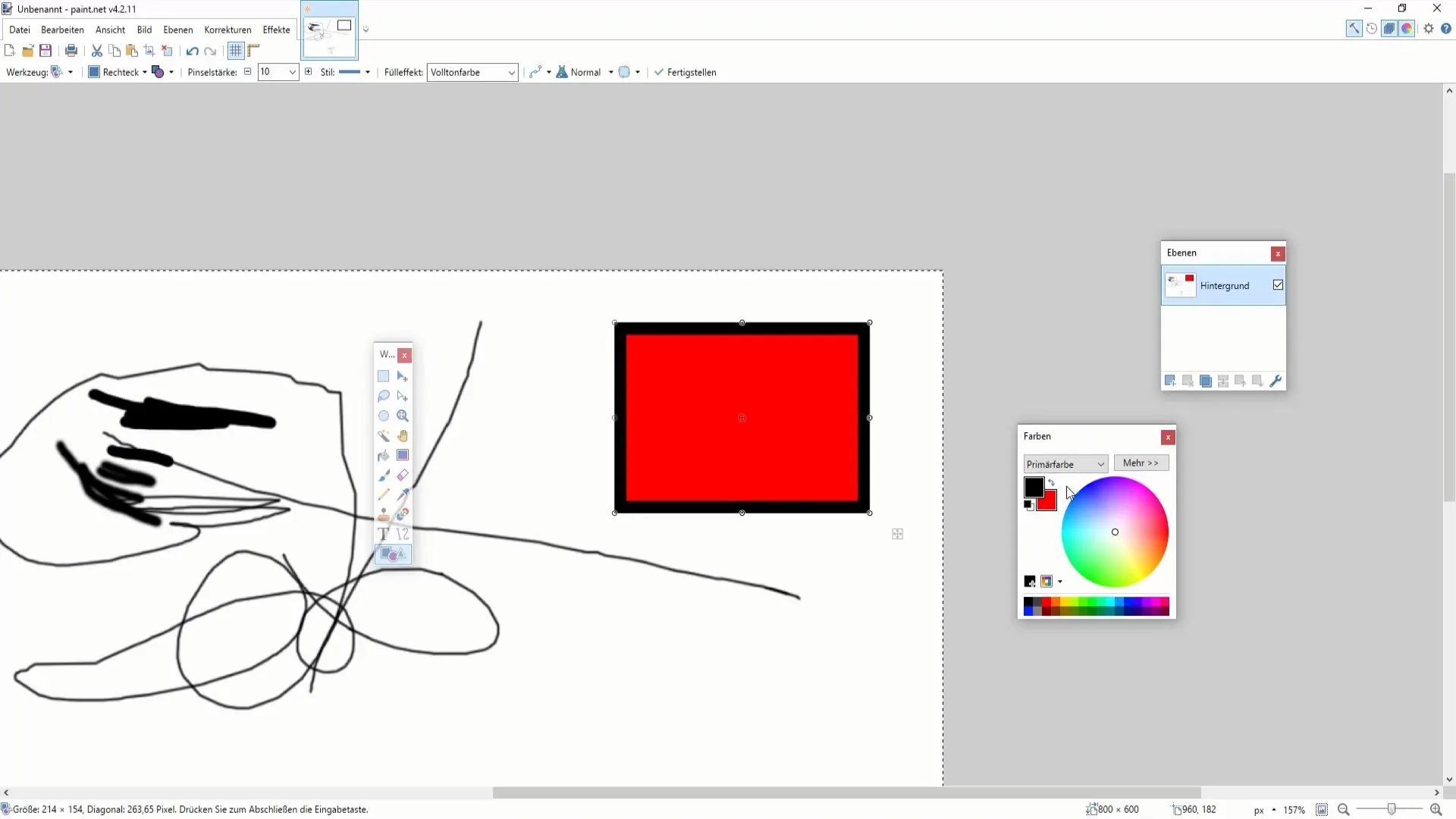
6. створення креативних малюнків
Тепер настає найцікавіша частина - створення малюнка! Дайте волю своїй уяві та спробуйте різні техніки. Ви можете створити ескіз за допомогою пензля або використати фігури для створення геометричного витвору мистецтва. Наприклад, ти можеш намалювати простий будиночок, додавши спочатку прямокутний корпус, а потім загострений дах.
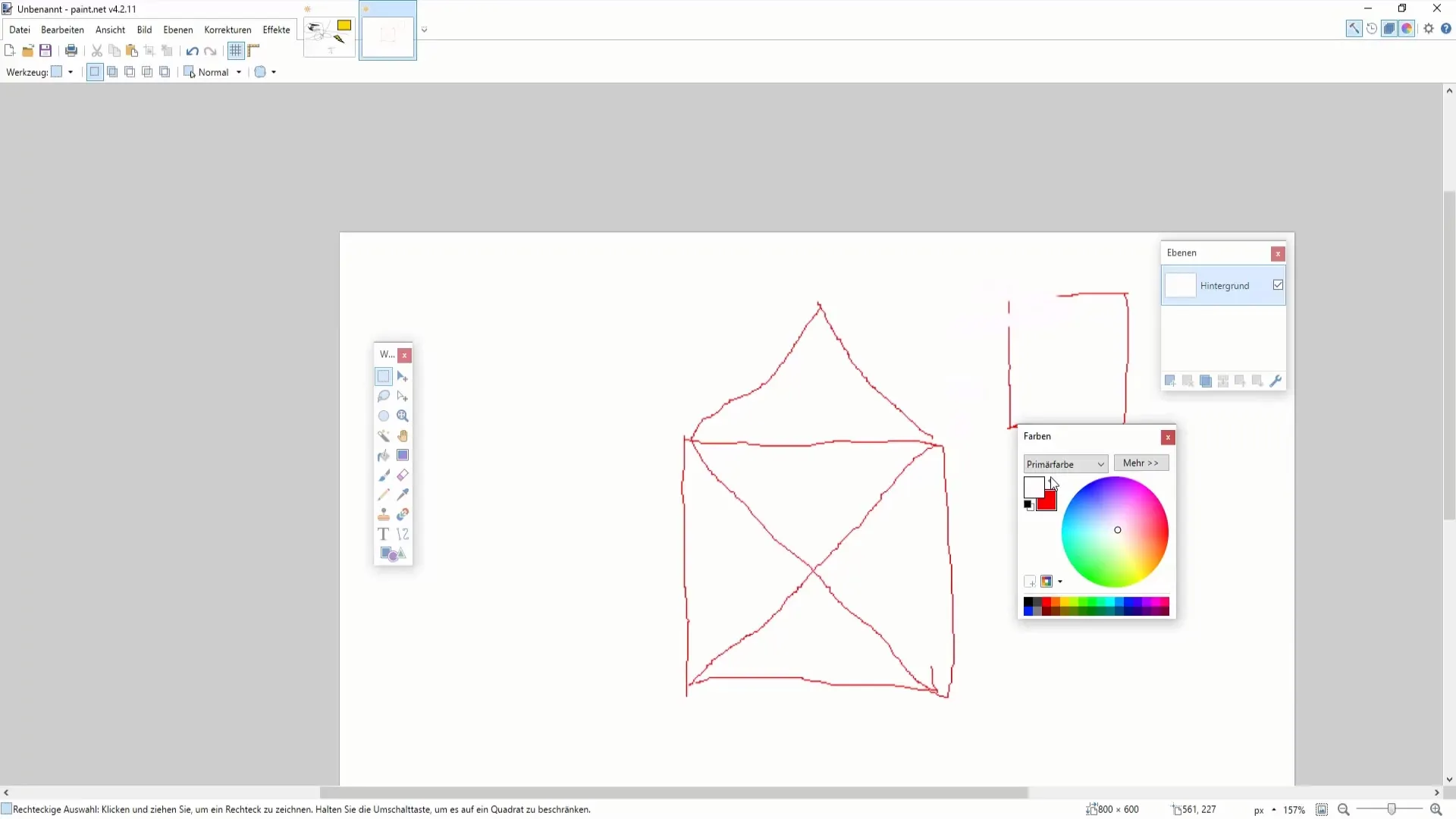
7. вдоскональте свій малюнок за допомогою фігур
Використовуйте інструмент "Криві та лінії" для створення більш точних і креативних дизайнів. Він дозволяє встановлювати точки і переміщати їх для створення різних форм. Це дає вам свободу для творчості та створення унікальної графіки.
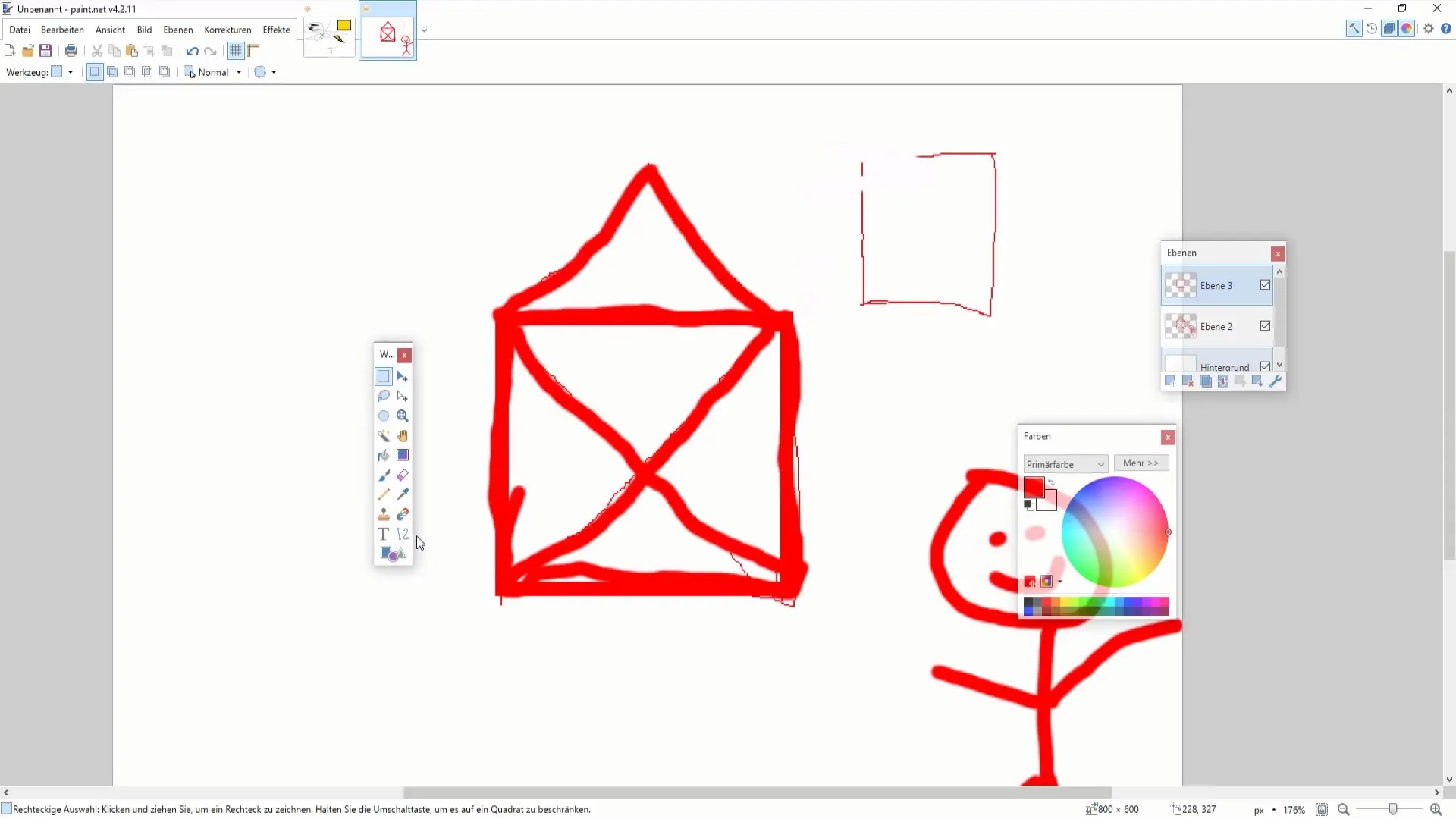
8. перевірте результати
Після того, як ви створили свої малюнки та фігури, уважно подивіться на свою роботу. Чи правильні пропорції? Чи гармонійний розподіл кольорів? Якщо потрібно, поверніться назад і внесіть корективи, щоб оптимізувати кінцевий результат.
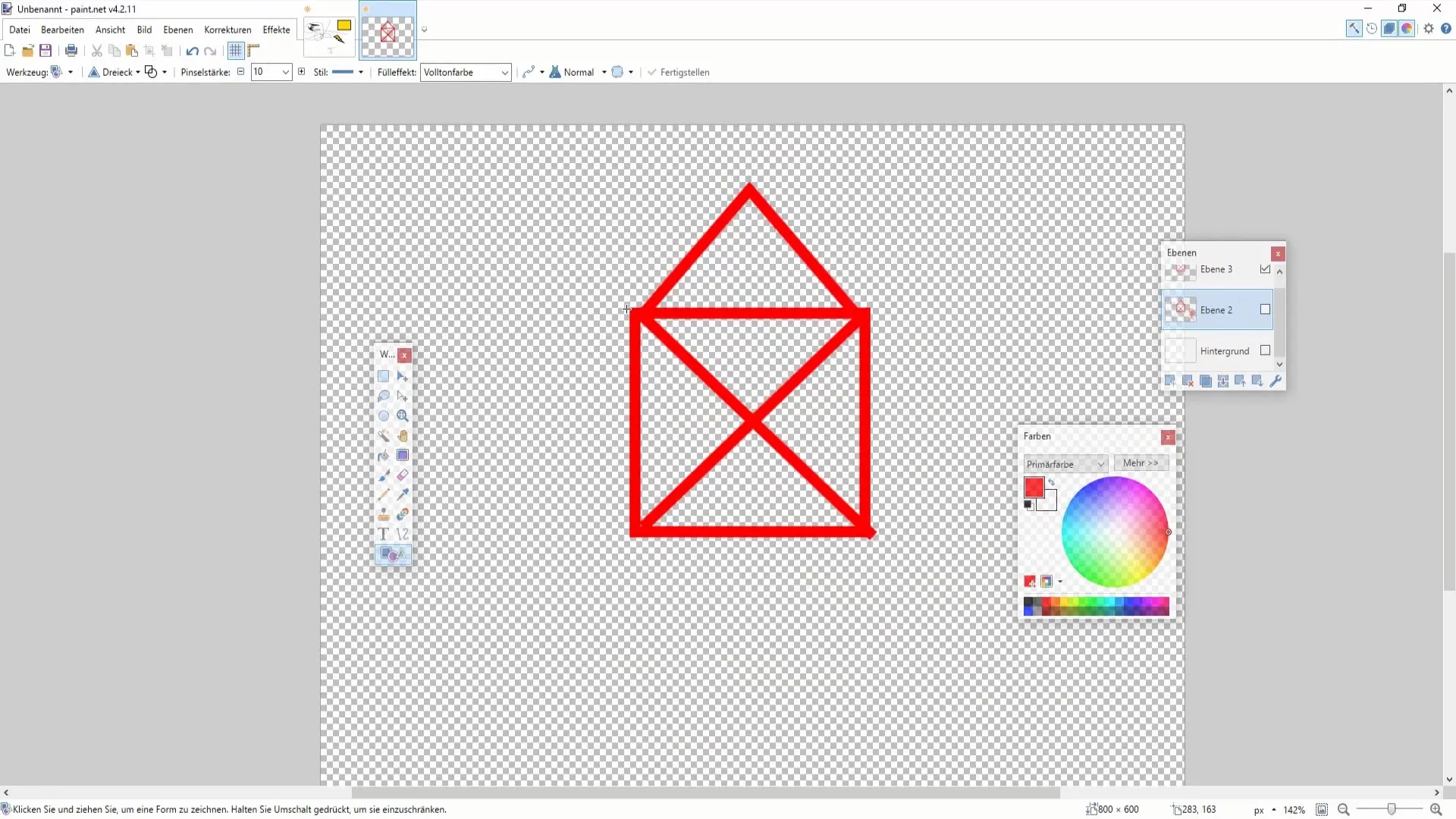
9 Збережіть і поділіться
Якщо ви задоволені своєю роботою, збережіть документ. Для цього перейдіть до "Файл" і виберіть "Зберегти як...". Ви можете вибрати формат, який найкраще підходить для відповідних додатків: PNG, JPEG або інший формат.

Підсумок
Цей посібник дає вам чітке уявлення про те, як малювати і створювати об'єкти за допомогою Paint.NET. Експериментуйте з різними інструментами, щоб додати до своєї графіки власний стиль. Використовуйте величезну гнучкість Paint.NET для візуального вираження своїх ідей та отримання найкращих результатів у творчих проектах.
Поширені запитання
Як створити новий документ у Paint.NET?Ви можете створити новий документ, відкривши Paint.NET і натиснувши "Файл" > "Новий документ".
Які інструменти є для малювання? Для створення малюнків ви можете використовувати пензель, кольоровий олівець і різні фігури.
Як змінити товщину пензля та пера? Ви можете налаштувати товщину пензля та пера на панелі інструментів у верхній частині екрана перед початком малювання.
Як додати кольори до моїх фігур?Просто виберіть фігуру і перейдіть до палітри кольорів, щоб вибрати основний або додатковий колір.
Чи можу я зберегти свої малюнки?Так, ви можете зберегти свої малюнки, натиснувши "Файл", а потім "Зберегти як...".


